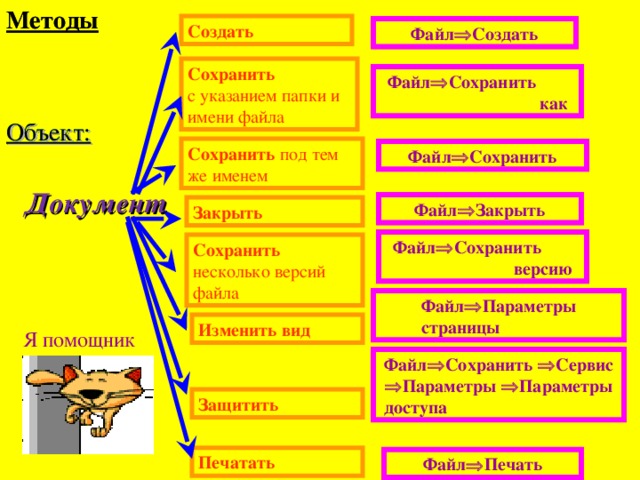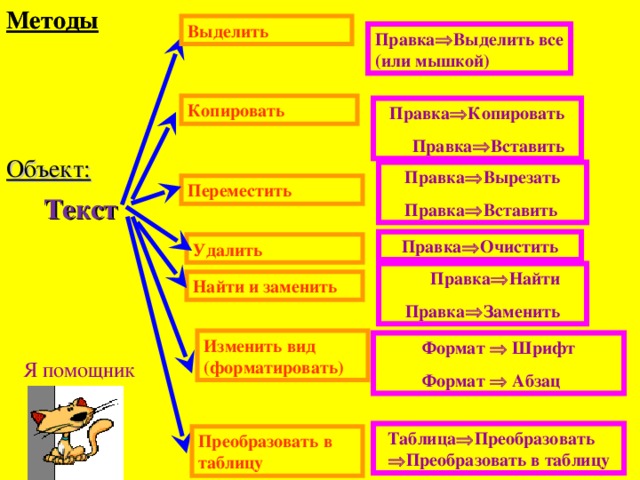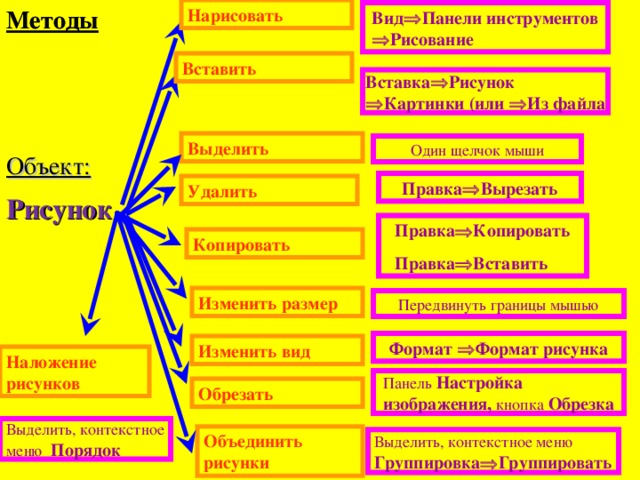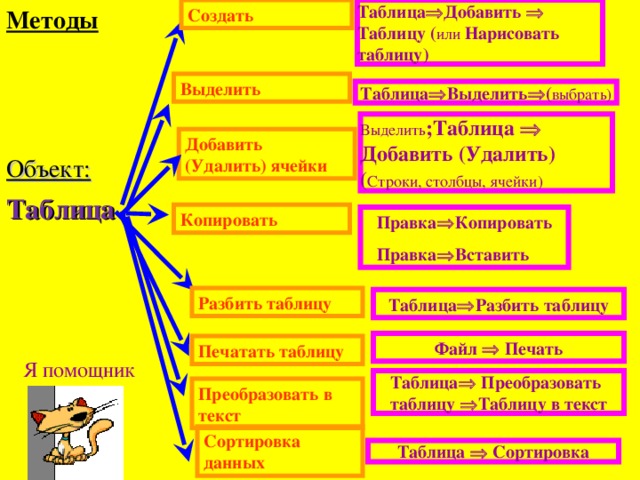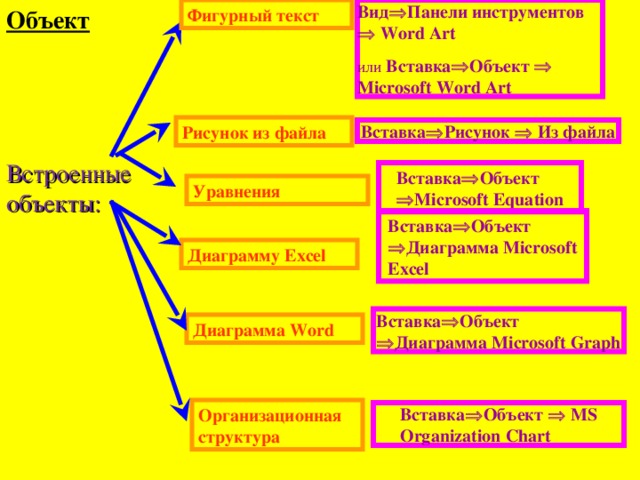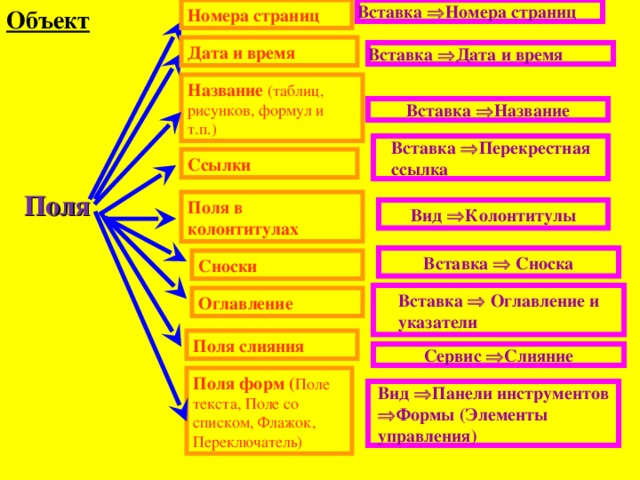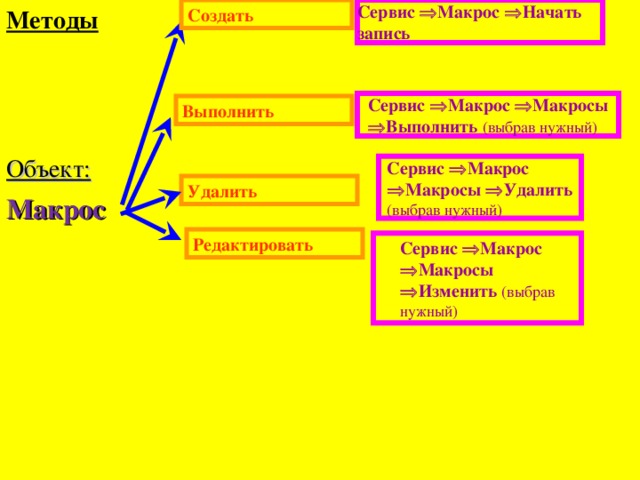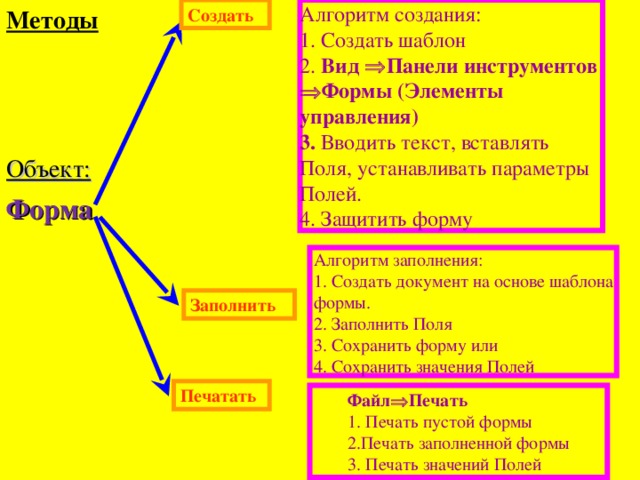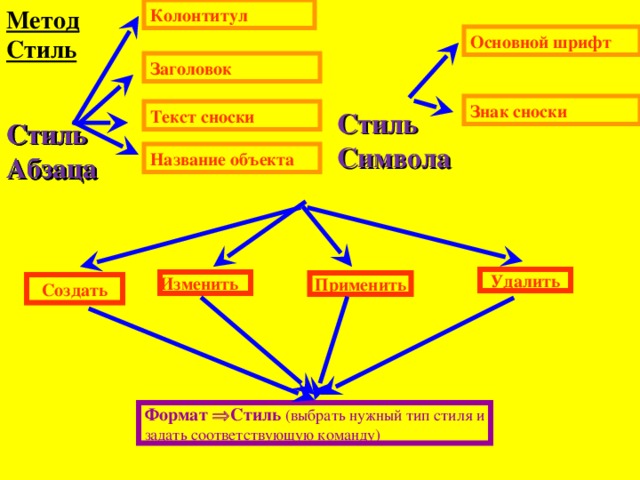Урок №
Тема: «Текстовый процессор».
Цели урока:
- помочь учащимся получить представление о возможностях текстовых редакторах, основных понятиях, используемых при редактировании и форматировании текстовых документов, дать основные понятия, необходимые для работы на компьютере, научить выполнять простое форматирование документов.
- воспитание информационной культуры учащихся, внимательности, аккуратности, дисциплинированности, усидчивости.
- развитие познавательных интересов, навыков работы с мышью и клавиатурой, самоконтроля, умения конспектировать.
Оборудование:
доска, компьютер, компьютерная презентация.
План урока:
I. Орг. момент. (1 мин)
II. Проверка и актуализация знаний. (2 мин)
III. Теоретическая часть. (13 мин)
IV. Практическая часть. (15 мин)
V. Д/з (2 мин)
VI. Вопросы учеников. (5 мин)
VII. Итог урока. (2 мин)
Ход урока:
I. Орг. момент.
Приветствие, проверка присутствующих. Постановка цели и задач урока.
II. Актуализация знаний.
На этом уроке мы продолжим знакомиться с видами программного обеспечения.
Для обработки текстовой информации на компьютере используются текстовые редакторы. Текстовые редакторы позволяют создавать, редактировать, форматировать, сохранять и распечатывать документы.
Простые текстовые редакторы
Текстовые редакторы — это программы для создания, редактирования, форматирования, сохранения и печати документов. Современный документ может содержать, кроме текста, и другие объекты (таблицы, диаграммы, рисунки и т. д.).
Редактирование — преобразование, обеспечивающее добавление, удаление, перемещение или исправление содержания документа. Редактирование документа обычно производится путем добавления, удаления или перемещения символов или фрагментов текста.
Форматирование — это оформление текста. Кроме текстовых символов форматированный текст содержит специальные невидимые коды, которые сообщают программе, как надо его отображать на экране и печатать на принтере: какой шрифт использовать, каким должно быть начертание и размер символов, как оформляются абзацы и заголовки. Форматированные и неформатированные тексты несколько различаются по своей природе. Это различие надо понимать.
III. Теоретическая часть.
В форматированном тексте важно все: и размеры букв, и их образ, и то, где заканчивается одна строка и начинается другая. То есть форматированный текст неразрывно связан с параметрами листа бумаги, на котором напечатан.
Так же важны и объекты с которыми мы хотим работать, ведь от этого зависят и методы которые мы можем применять. Главное не запутаться в выборе данных методов. Давайте для начало определимся с какими объектами мы можем работать в программе текстового процессора MS WORD: (отвечают учащиеся )
- Документ
- Текст
- Рисунок
- Таблица
- Встроенные объекты
- Поля
- Макросы
- Формы
- Стиль абзацев и стиль символов
Даем определение каждому из понятий
- Документ - облеченный в письменную форму носитель информации, удостоверяющий наличие фактов определенного значения.
- Текст - зафиксированная на каком-либо материальном носителе человеческая мысль; в общем плане связная и полная последовательность символов.
- Рисунок - изображение на плоскости, созданное средствами графики
- Таблица - это структура данных, обычно массив , используемая с целью заменить вычисления на операцию простого поиска.
- Встроенные объекты — это сложная сущность, способная хранить сразу несколько значений разных типов.
- Поля - специальные области для обработки данных, а также для создания составных документов
- Макрокоманда, или макрос, — программный алгоритм действий, записанный пользователем. Часто макросы применяют для выполнения рутинных действий.
- Формы - взаимное расположение границ (контуров) предмета, объекта, а также взаимное расположение точек линии.
- Стиль абзацев и стиль символов - Стиль — это совокупность параметров форматирования, которой дано имя.
Ну и для того, чтобы разобраться в разнообразии методов и средств и приемов давайте их рассмотрим и применим каждое на практике.
III. Практическая часть.
Перед каждым из вас лежит готовый текст и основные заповеди для работы в WORDе. Нужно отформатировать данный текст (рисунок, таблицу) как показано на слайдах. Учащиеся которые сидящие за компьютером под четным номером (2,4,6,8), выполняют форматирование рисунка и таблицы, а учащиеся сидящие за компьютером с нечетным номером (1,3,5,7,9), выполняют форматирование документа и рисунка (Для каждого учащегося заранее заготавливается текст (рисунок , таблица в памяти ПК) и основные правила(заповеди) и методы работы(на бумажных носителях).Можно также разделить учащихся на 8групп и каждой группе дать своё задание с заранее готовым текстом в ПК
IV. Рефлексия
Вопросы:
1. Что такое текстовый редактор?
1. Какие основные функции текстового редактора?
2. Что такое редактирование текста?
3. Что такое форматирование текста?
4. В чем отличие форматов текстовых файлов TXT, RTF, DOC?
IV. Д/з
Знать, что такое текстовые редакторы и процессоры, основные понятия, используемые при редактировании и форматировании текстовых документов. Учащимся, имеющим компьютеры дома, продолжить осваивать «слепой десятипальцевый метод печати».
Дополнительное задание: узнать, какие текстовые редакторы имеются у вас дома.
V. Вопросы учеников.
Ответы на вопросы учащихся.
VI. Итог урока.
Подведение итога урока. Выставление оценок.
На уроке мы познакомились с текстовыми редакторами, научились производить основные операции форматирования текстовых документов.